1 引言
容器就相当于一个简易的操作系统,我们在上面部署我们的环境,不可避免地产生一些数据,但是,可能由于断电等等原因,容器退出了,那么之前容器中的数据就不符存在,则往往不是我们想要的,更多的,我们是希望数据能够持久保存到硬盘中,这就需要用到数据卷。
数据卷是指一种目录或者说文件,其存在于一个或者多个容器中,由docker挂载到容器,但不属于UFS(Union File System,联合文件系统),因此能够绕开UFS提供一些用于持续存储或共享数据的特性。
数据卷的设计目的就是为了实现数据的持久化,完全独立于容器的生存周期,因此docker不会在容器删除时删除其挂载的数据卷。除此以外,数据卷还可以实现容器间的数据继承和共享。在使用上,数据卷的特点:
- 数据卷可以在容器之间共享或者重用数据
- 数据卷中的更改可以直接生效
- 数据卷中的更改不会包含在镜像的更新中
- 数据卷的生命周期一直持续到没有容器使用它为止
下面就开始来研究一下添加数据卷。添加数据卷有两种方法,第一种是通过命令直接添加,第二种是通过dockerfile添加。
2 数据卷
2.1 通过命令添加数据卷
在上一篇博文中,提到过docker run命令,docker run命令中有一个参数-v就是用来添加数据卷的,也就是说,在docker run命令中使用-v参数,可以在启动容器时,为容器添加一个数据卷。命令格式如下:
docker run -it -v /宿主机绝对路径目录:/容器内绝对 镜像名
主义,命令中使用的路径最好使用绝对路径,否则可能会报错。另外,有的时候,可能会省略宿主机路径,只写容器内的数据卷路径,这时候,docker会在/var/lib/docker/volumes/目录下自行创建一个目录最为主机数据卷目录。
例如将宿主机的当前用户目录下名为suzu的目录,与容器内根目录下名为rongqi的目录进行映射作为数据卷。
$ docker run -it -v ~/suzhu:/rongqi ubuntu root@fd4af8e0b8b3:/#
启动容器后,我们查看一下容器内是否有容器这一目录:
root@fd4af8e0b8b3:/# ll rongqi total 8 drwxr-xr-x 2 root root 4096 Jun 15 02:36 ./ drwxr-xr-x 1 root root 4096 Jun 15 02:36 ../
root@fd4af8e0b8b3:/# cd rongqi root@fd4af8e0b8b3:/rongqi# touch 123 root@fd4af8e0b8b3:/rongqi# ll total 8 drwxr-xr-x 2 root root 4096 Jun 15 02:40 ./ drwxr-xr-x 1 root root 4096 Jun 15 02:40 ../ -rw-r--r-- 1 root root 0 Jun 15 02:40 123
$ cd ~/suzhu ~/suzhu$ ll total 8 drwxr-xr-x 2 root root 4096 Jun 15 10:40 ./ drwxr-xr-x 16 chb chb 4096 Jun 15 10:41 ../ -rw-r--r-- 1 root root 0 Jun 15 10:40 123
看到了没,宿主机rongqi目录中也同步出现了123文件。而且,无论是宿主机的容器目录还是容器内的rongqi目录都是由docker自动创建的。
再次,我们尝试在宿主机中修改123文件的内容,看容器内的123文件是否会修改,注意一定要使用超级管理员权限进行写入才行,这时候主机只有只读权限。如下图所示:
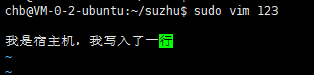
保存后退出,再次回到容器内查看123文件内容:
root@fd4af8e0b8b3:/rongqi# tac 123 我是宿主机,我写入了一行
证明宿主机与容器的同步是双向的。
如果容器停止了,宿主机添加文件,是否会在容器重新启动后同步到呢?
我们先停止容器,然后在宿主机suzhu目录下创建一个111.txt文件:
root@fd4af8e0b8b3:/rongqi# exit exit $ cd ~/suzhu $ touch 111.txt $ sudo touch 111.txt
启动刚刚的容器,看看是否出现111.txt文件:
$ docker start fd4af8e0b8b3 fd4af8e0b8b3 $ docker attach fd4af8e0b8b3 root@fd4af8e0b8b3:/# cd rongqi root@fd4af8e0b8b3:/rongqi# ll total 12 drwxr-xr-x 2 root root 4096 Jun 15 03:07 ./ drwxr-xr-x 1 root root 4096 Jun 15 02:40 ../ -rw-r--r-- 1 root root 0 Jun 15 03:07 111.txt -rw-r--r-- 1 root root 37 Jun 15 02:55 123
看到了吗?在容器重启后,在rongqi目录下也出现了111.txt文件。
一个容器可以有多个数据卷吗?
答案是可以的。需要指定多个-v参数来实现。
$ docker run -it -v ~/suzhu:/rongqi -v ~/suzhu2:/rongqi2 ubuntu
继续研究,一个目录可以挂载多个数据卷吗?
$ docker run -it -v ~/suzhu:/rongqi ubuntu root@deb66cd44a57:/#
容器创建成功。我们继续尝试使用新建的容器,看看容器间的数据卷内文件是否会同步:
root@deb66cd44a57:/# cd rongqi root@deb66cd44a57:/rongqi# ll total 12 drwxr-xr-x 2 root root 4096 Jun 15 03:07 ./ drwxr-xr-x 1 root root 4096 Jun 15 03:40 ../ -rw-r--r-- 1 root root 0 Jun 15 03:07 111.txt -rw-r--r-- 1 root root 37 Jun 15 02:55 123 root@deb66cd44a57:/rongqi# touch 222.txt
去最初创建的容器中查看:
$ docker attach fd4af8e0b8b3 root@fd4af8e0b8b3:/rongqi# ll total 12 drwxr-xr-x 2 root root 4096 Jun 15 03:43 ./ drwxr-xr-x 1 root root 4096 Jun 15 02:40 ../ -rw-r--r-- 1 root root 0 Jun 15 03:07 111.txt -rw-r--r-- 1 root root 37 Jun 15 02:55 123 -rw-r--r-- 1 root root 0 Jun 15 03:43 222.txt
文件同步了。证明一个目录可以被多个容器挂在为数据卷,从而实现容器间的数据同步和共享。
既然一个目录可以被多个容器挂在为数据卷,就需要涉及权限的问题了,例如有的容器需要有读和写的权限,但是,有的容器,只需要有读不能由写入权限,这该怎么办呢?其实只需要挂在目录后面加入权限参数就好了,参数中,rw表示有读和写权限,ro表示只有du的权限,在默认情况下,是rw就同时具有读写权限。我们继续创建一个容器,对suzhu目录只有只读权限,然后尝试在容器中创建文件:
$ docker run -it -v ~/suzhu:/rongqi:ro ubuntu root@6df9eaeb444a:/# cd rongqi root@6df9eaeb444a:/rongqi# touch 333.txt touch: cannot touch '333.txt': Read-only file system
- 在docker run命令中添加-v 宿主机目录:容器目录参数形式进行添加数据卷
- 如果目录不存在,docker会自动创建
- 同步是双向的
- 如果不对权限进行制定,宿主机只有只读权限
- 容器重启并不影响同步
- 通过多个-v参数,一个容器挂载多个数据卷
- 一个目录可以被多个容器挂载,从而实现容器间的数据共享同步。
- 通过rw和ro参数,可以指定容器对数据卷的读写权限。
- 指定数据卷目录时,最好使用绝对路径,不要使用相对路径(上面并没有演示)
2.2 通过dockerfile添加数据卷
dockerfile内容在前面的博文中已经介绍过了。在dockerfile中有一个专门的命令VOLUME是用来添加数据卷的,VOLUME命令格式如下:
VOLUME ["数据卷目录1", "数据卷目录2"]
注意:数据卷目录1和2都指的是容器内的目录。在docker run中通过-v参数指定宿主机目录:容器目录的方式在dockerfile中是行不通的。这是因为dockerfile是以创建容器的模板作用而存在,可能会应用于不同的宿主机甚至不同的系统平台,不同的平台路径格式也不相同。虽然不能指定宿主机中的目录,不过,通过dockerfile创建爱你的数据卷都默认存在于/var/lib/docker/volumes/目录下。下面我们使用dockerfile创建数据卷,首先创建一个目录,然后进入该目录,在目录内创建一个名为dockerfile的文件,写入一下内容:
FROM ubuntu VOLUME ["/dataVolume1","/dataVolume2"] CMD echo "Success to build volume" CMD /bin/bash
在命令行下使用docker build命令创建镜像:
$ docker build -t docker_volume . Sending build context to Docker daemon 2.048kB Step 1/4 : FROM ubuntu ---> 7698f282e524 Step 2/4 : VOLUME ["/dataVolume1","/dataVolume2"] ---> Running in 42cee5bb0fc8 Removing intermediate container 42cee5bb0fc8 ---> 96e9ce4e0eae Step 3/4 : CMD echo "Success to build volume" ---> Running in 04fbe86e45cc Removing intermediate container 04fbe86e45cc ---> f66a3493edc6 Step 4/4 : CMD /bin/bash ---> Running in 6f39c6dbb2d8 Removing intermediate container 6f39c6dbb2d8 ---> 42bd7a7b12ff Successfully built 42bd7a7b12ff Successfully tagged docker_volume:latest
使用镜像创建容器,然后进入容器查看是否有数据卷:
$ docker run -it 42bd7a7b12ff root@266fdc2a5ad7:/# ll total 80 drwxr-xr-x 1 root root 4096 Jun 17 13:26 ./ drwxr-xr-x 1 root root 4096 Jun 17 13:26 ../ -rwxr-xr-x 1 root root 0 Jun 17 13:26 .dockerenv* drwxr-xr-x 2 root root 4096 May 15 14:07 bin/ drwxr-xr-x 2 root root 4096 Apr 24 2018 boot/ drwxr-xr-x 2 root root 4096 Jun 17 13:26 dataVolume1/ drwxr-xr-x 2 root root 4096 Jun 17 13:26 dataVolume2/
可以看到,dataVolume1和dataVolume2两个目录果然是存在的。
我们可以使用docker inspect命令查看详细信息:
$ docker inspect 266fdc2a5ad7 …… "Mounts": [ { "Type": "volume", "Name": "d2d2f7ee61c5f8db0b8ccc2ff08f121079c3f16c5e48cd99e1d65538ef44e389", "Source": "/var/lib/docker/volumes/d2d2f7ee61c5f8db0b8ccc2ff08f121079c3f16c5e48cd99e1d65538ef44e389/_data", "Destination": "/dataVolume1", "Driver": "local", "Mode": "", "RW": true, "Propagation": "" }, { "Type": "volume", "Name": "eacb8887be7cee176c1901f0e61ab7d51998a11366cc5a4b5fd3313c79f6ba48", "Source": "/var/lib/docker/volumes/eacb8887be7cee176c1901f0e61ab7d51998a11366cc5a4b5fd3313c79f6ba48/_data", "Destination": "/dataVolume2", "Driver": "local", "Mode": "", "RW": true, "Propagation": "" } ] ……
查询出来的信息太多,上面只贴出了数据卷的挂载信息,Name是指数据卷的名称,是自动生成的,Source是宿主机内的数据卷目录,使用超级管理员权限打开/var/lib/docker/volumes/目录可以查看到,Destination是容器内的数据卷目录。
dockerfile创建的数据卷性质与docker run -v命令行创建的是一样的,这里不再多说。
3 数据卷容器
有时候,我们有一些经常性发生变化的数据需要在多个容器之间进行共享,这时候,一个更好的选择就是使用数据卷容器。所谓数据卷容器,从名字上也可以看出也是一个容器,不过,这个容器是专门用来为其他容器提供数据卷进行挂在的。
我们先创建一个带数据卷的容器:
$ docker run -it -v /dbdata --name dbContainer ubuntu
然后用这个容器为其他容器提供数据卷。使用--volumes-from来挂载数据卷容器。如下所示:
~/docker_test$ docker run -it --volumes-from dbContainer --name c1 ubuntu root@50ce83189ae3:/# ll total 76 …… drwxr-xr-x 2 root root 4096 Jun 17 14:57 dbdata/ ……
可以看到,容器内出现了dbdata目录,这就是通过--volumes-from参数与dbContainer容器挂载而来的。
数据卷容器可以同时被多个容器挂载,甚至,已经挂载了数据卷的容器可以级联挂载别的容器。
$ docker run -it --volumes-from c1 --name c2 ubuntu root@97e7dae4a04b:/# ll total 76 …… drwxr-xr-x 2 root root 4096 Jun 17 14:57 dbdata/ ……
可见,dbContainer、c1、c2逐级挂载,这是没有问题的,而且,--volumes-from参数所挂载的数据卷的容器并不需要保持运行状态,也即是说dbContainer、c1、c2任意一个容器退出也不会影响其他两个容器。
另外,删除挂载的容器(dbContainer、c1、c2任意一个),数据卷并不会被自动删除,如果要删除数据卷,需要在删除最后一个挂载着这个数据卷的时候显式的使用docker rm -v参数来同时删除容器。